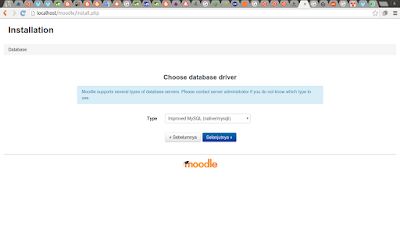Published: 6:48 PM
Moodle adalah sebuah nama untuk sebuah program aplikasi yang dapat merubah sebuah media pembelajaran ke dalam bentuk web. Aplikasi ini memungkinkan siswa untuk masuk ke dalam “ruang kelas” digital untuk mengakses materi-materi pembelajaran. Dengan menggunakan Moodle, kita dapat membuat materi pembelajaran, kuis, jurnal elektronik dan lain-lain. Moodle itu sendiri adalah singkatan dari Modular Object Oriented Dynamic Learning Environment.
Sebelum tahap instalasi dimulai. Kita terlebih dahulu harus memiliki aplikasi Moodle. Aplikasi ini bisa di-download di alamat http://download.moodle.org/. Ada dua jenis Moodle Distribution yaitu dalam bentuk terkompresi .tgz dan .zip. Bahkan saat ini Moodle menyediakan paket instalasi lengkap yang di dalamnya terdiri dari aplikasi Moodle, Apache Web Server, MySQL dan PHP.
Pada instalasi moodle kali ini menggunakan sistim operasi linux ubuntu 14.04. Sebelum melakukan Instalasi moodle, sistim operasi Ubuntu 14.04 sudah terinstal Apache, Mysql dan PHP.
Langkah-langkah instalasi :
Disini akan dilakukan dengan menggunakan perinta text pada Terminal, untuk masuk Terminal tekan tombol CTRL – T.
Perintah mengaktifkan pada direktory /var/www
$ cd /var/www
Membuat direktory moodledata
$ sudo mkdir moodledata
Membuat direktory lang didalam direktory moodledata
$ sudo mkdir moodledata/lang
Mengaktifkan pada direktory /var/www/moodledata/lang
$ cd /var/www/moodledata/lang
Download file id_utf8.zip (untuk mode bahasa indonesia)
$ sudo https://download.moodle.org/lang16/id_utf8.zip
Perintah extrak file id_utf8.zip
$ sudo unzip id_utf8.zip
Merubah atribut direktorry
$ sudo chmod -Rf 777 /var/www/moodledata
Mengaktifakan direktory /var/www/html
$ cd /var/www/html
Download moodle
$ sudo wget https://download.moodle.org/stable30/moodle-3.0.3.tgz
Extrak file modle-3.0.3.tgz
$ sudo tar zxvf moodle-3.0.3.tgz
Mengganti pemilik file / direktory moodle
$ sudo chown -R root /var/www/html/moodle
Mengganti atribut file / direktory moodle
$ sudo chmod -R 0755 /var/www/html/moodle
$ sudo find /var/www/html/moodle -type f -exec chmod 0644 {} \;
Install php5-curl
$ sudo apt-get install php5-curl
Install php5-gd
$ sudo apt-get install php5-gd
Install php5-xmlrpc
$ sudo apt-get install php5-xmlrpc
Install php5-intl
$ sudo apt-get install php5-intl
Restart Apache
$ sudo service apache2 restart
Sebelum tahap instalasi dimulai. Kita terlebih dahulu harus memiliki aplikasi Moodle. Aplikasi ini bisa di-download di alamat http://download.moodle.org/. Ada dua jenis Moodle Distribution yaitu dalam bentuk terkompresi .tgz dan .zip. Bahkan saat ini Moodle menyediakan paket instalasi lengkap yang di dalamnya terdiri dari aplikasi Moodle, Apache Web Server, MySQL dan PHP.
Pada instalasi moodle kali ini menggunakan sistim operasi linux ubuntu 14.04. Sebelum melakukan Instalasi moodle, sistim operasi Ubuntu 14.04 sudah terinstal Apache, Mysql dan PHP.
Langkah-langkah instalasi :
Disini akan dilakukan dengan menggunakan perinta text pada Terminal, untuk masuk Terminal tekan tombol CTRL – T.
Perintah mengaktifkan pada direktory /var/www
$ cd /var/www
Membuat direktory moodledata
$ sudo mkdir moodledata
Membuat direktory lang didalam direktory moodledata
$ sudo mkdir moodledata/lang
Mengaktifkan pada direktory /var/www/moodledata/lang
$ cd /var/www/moodledata/lang
Download file id_utf8.zip (untuk mode bahasa indonesia)
$ sudo https://download.moodle.org/lang16/id_utf8.zip
Perintah extrak file id_utf8.zip
$ sudo unzip id_utf8.zip
Merubah atribut direktorry
$ sudo chmod -Rf 777 /var/www/moodledata
Mengaktifakan direktory /var/www/html
$ cd /var/www/html
Download moodle
$ sudo wget https://download.moodle.org/stable30/moodle-3.0.3.tgz
Extrak file modle-3.0.3.tgz
$ sudo tar zxvf moodle-3.0.3.tgz
Mengganti pemilik file / direktory moodle
$ sudo chown -R root /var/www/html/moodle
Mengganti atribut file / direktory moodle
$ sudo chmod -R 0755 /var/www/html/moodle
$ sudo find /var/www/html/moodle -type f -exec chmod 0644 {} \;
Install php5-curl
$ sudo apt-get install php5-curl
Install php5-gd
$ sudo apt-get install php5-gd
Install php5-xmlrpc
$ sudo apt-get install php5-xmlrpc
Install php5-intl
$ sudo apt-get install php5-intl
Restart Apache
$ sudo service apache2 restart
Buka aplikasi web
browser dan buka alamat http://localhost/moodle
Pilih
Bahasa yang akan digunakan
Web address :
diisi alamat situs moodle, jika sudah pakai domain alamat moodle
pakai nama domain.
Moodle direktory
: diisi alamat direktory aplikasi moodle di server
Data direktory
: diisi alamat direktory data moodle di server.
Memilih
database moodle
Menentukan
konfigurasi mysql:
Database
host : diisi alamat database mysql
Database
name : diisi nama database moodle
Database
user : diisi nama user database mysql
Database
password : diisi password database mysql
Tables
prefix : diisi nama awal file database mysql
Database
port : diisi port mysql
Copy koding PHP konfigurasi Mysql tersebut. Selanjutnya pindah
bekerja di Terminal.
Buat
file config.php (konfigurasi Mysql)
$ sudo nano /var/www/html/moodle/config.php
Copykan coding php
konfigurasi mysql.
unset($CFG);
global $CFG;
$CFG = new stdClass();
$CFG->dbtype =
'mysqli';
$CFG->dblibrary =
'native';
$CFG->dbhost =
'localhost';
$CFG->dbname =
'moodle';
$CFG->dbuser =
'******';
$CFG->dbpass =
'******';
$CFG->prefix =
'mdl_';
$CFG->dboptions = array
(
'dbpersist' => 0,
'dbport' => 3306,
'dbsocket' => '',
);
$CFG->wwwroot =
'http://localhost/moodle';
$CFG->dataroot =
'/var/www/moodledata';
$CFG->admin =
'admin';
$CFG->directorypermissions
= 0777;
require_once(dirname(__FILE__)
. '/lib/setup.php');
// There is no php closing
tag in this file,
// it is intentional
because it prevents trailing whitespace problems!
Simpan file
tersebut, selanjutkan kembali ke web browser melanjutkan instalasi
moodle.
Menguji aplikasi
server yang mendukung moodle, jika semua dalam keadaan OK, instalasi
bisa dilanjutkan, jika belum aplikasi tersebut diaktifkan atau di
install sampai status OK.
Setelah
semua komponen moodle diinstal sukses, instalasi moodle bisa
dilanjutkan
Mengisi
data Administrator Moodle
Mengisi
Konfigurasi awal Moodle
Tampilan
awal situs moodle.
Instalasi
moodle berhasil, sekarang anda bisa menggunakan moodle.